有些网友的笔记本电脑出现了些故障问题,现在电脑出现了蓝屏等情况无法进系统使用,因此想给笔记本重装系统。那么要怎么重装正版win10系统呢?下面小编就教下大家笔记本重装系
现在市面上购买的电脑安装的都是正版win10系统,但是遇到难以解决的问题还是需要重装。但是很多用户还不清楚怎么给win10正版重装系统,下面小编就给大家演示下具体步骤。
工具/原料
系统版本:win10专业版
品牌型号:宏碁非凡S3X
软件版本:装机吧v3.1.329.319
方法一、笔记本重装系统win10正版教程
1、下载安装装机吧工具软件,插入U盘,选择制作系统,点击开始制作。
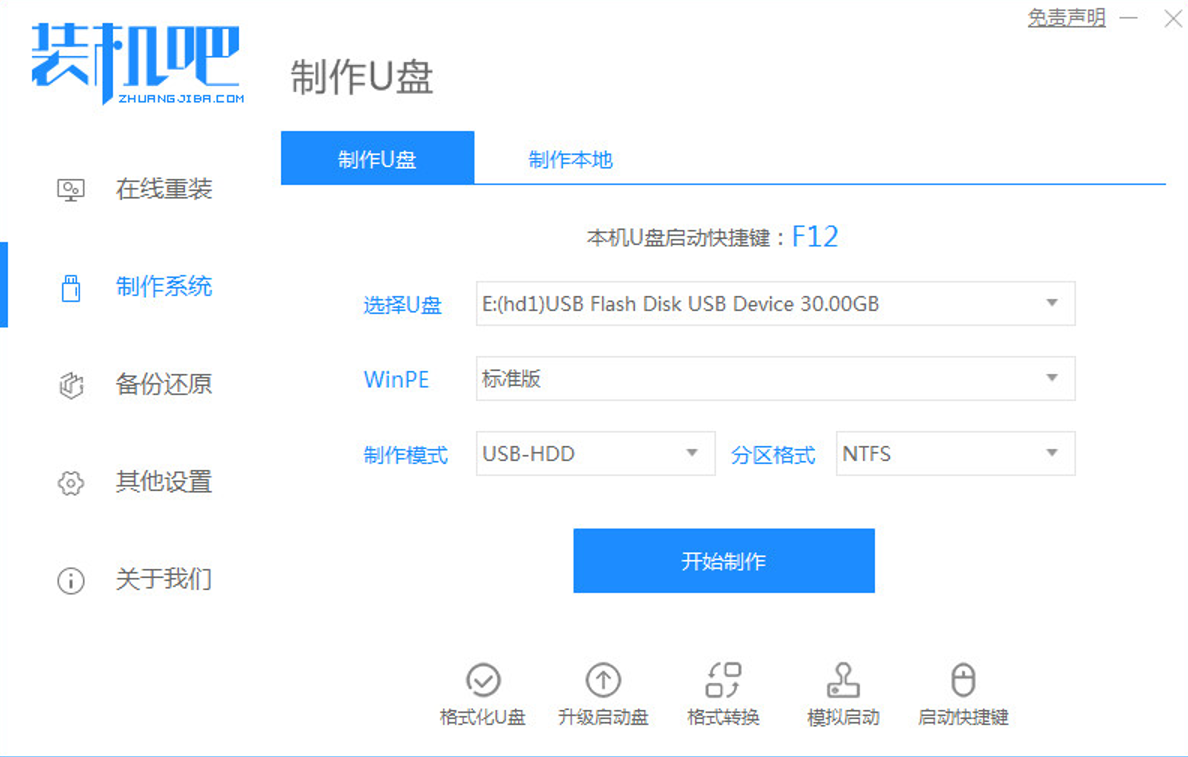
2、选择要安装的系统版本,点击开始制作。
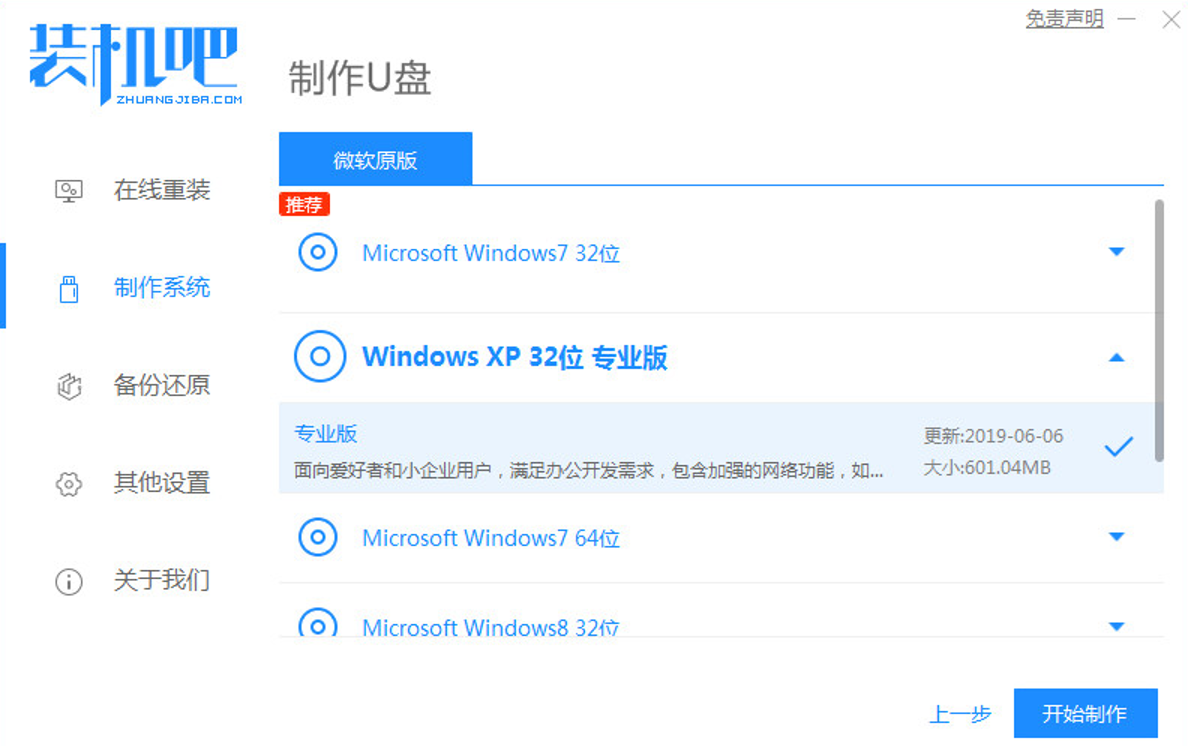
3、出现提示框,确认U盘内资料全部备份好,点击开始制作。
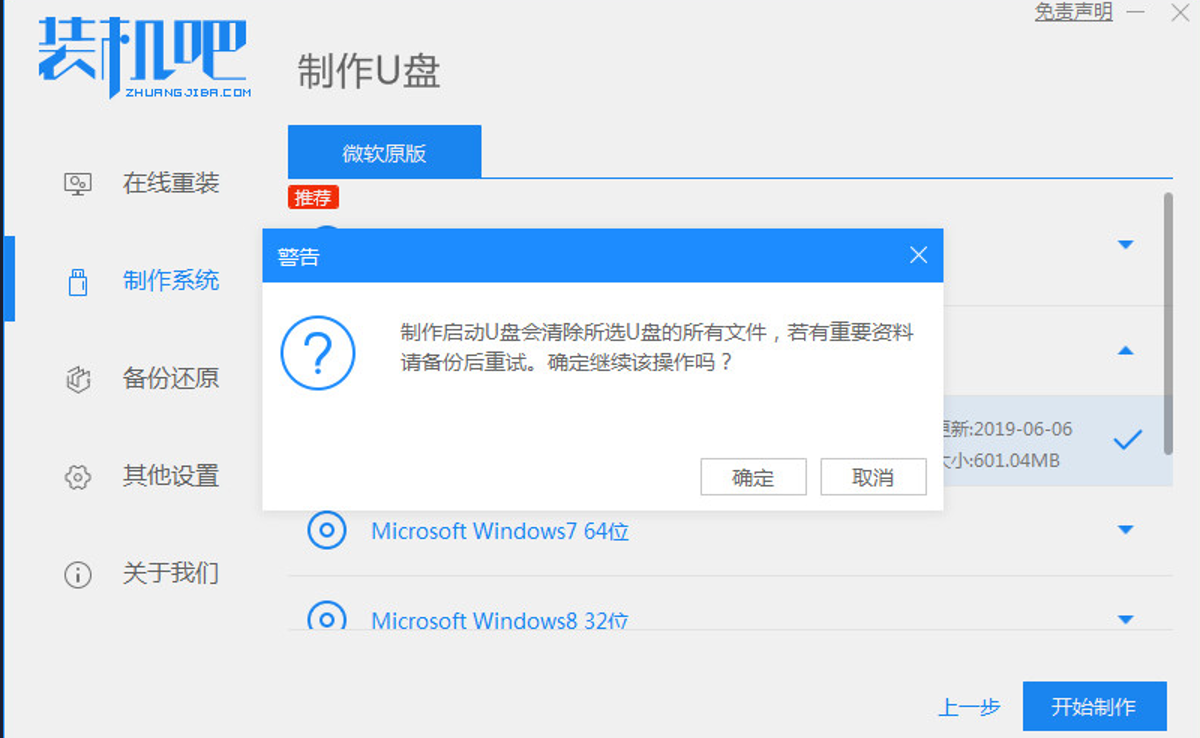
4、等待软件将pe系统等资料写入U盘。
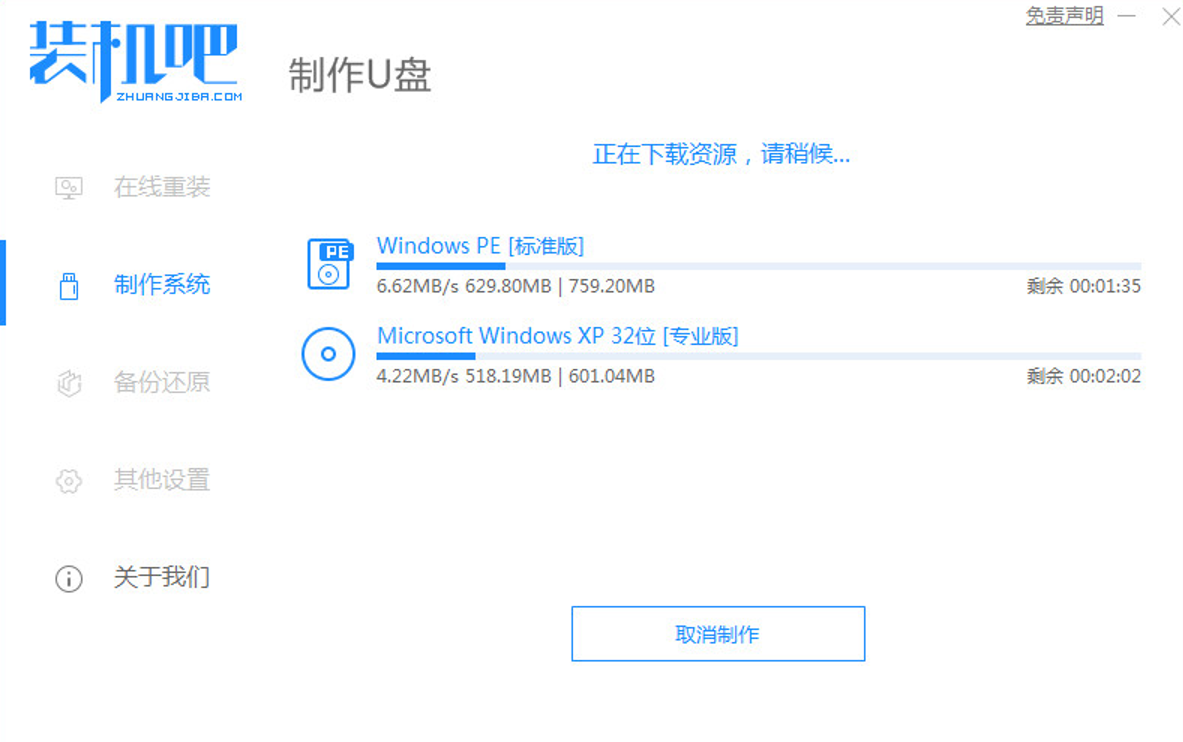
5、U盘制作成功后,点击取消。
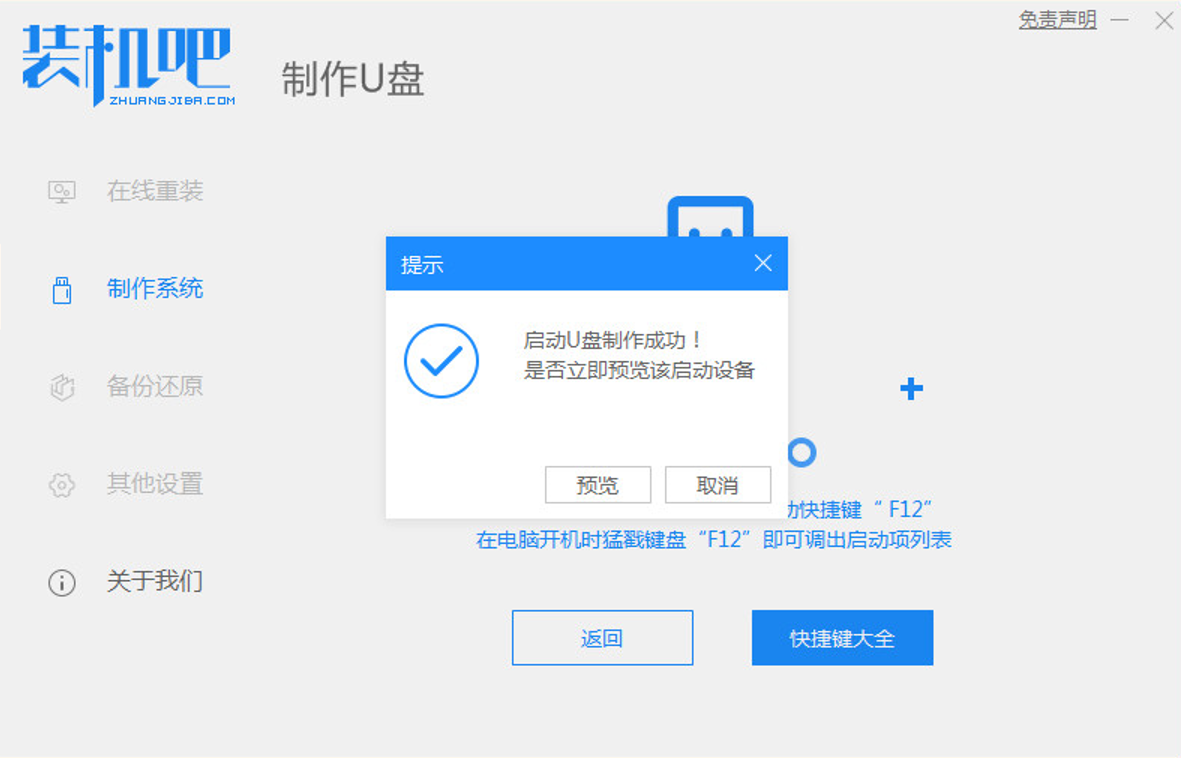
6、把u盘插入要装系统的电脑,开机按热键进入启动项,选择USB项,点回车。
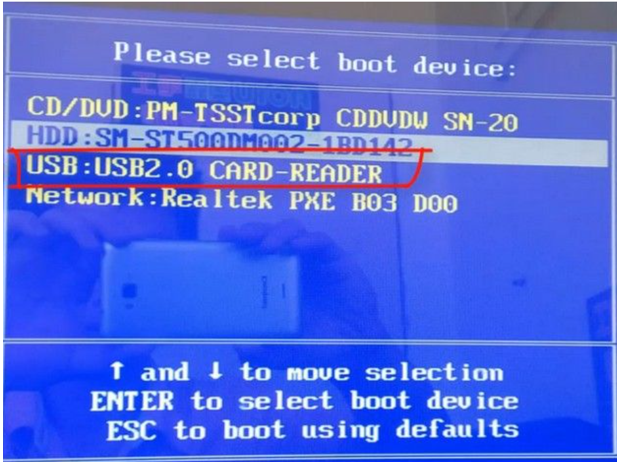
7、等待系统自动安装完成后,拔掉u盘点击立即重启。
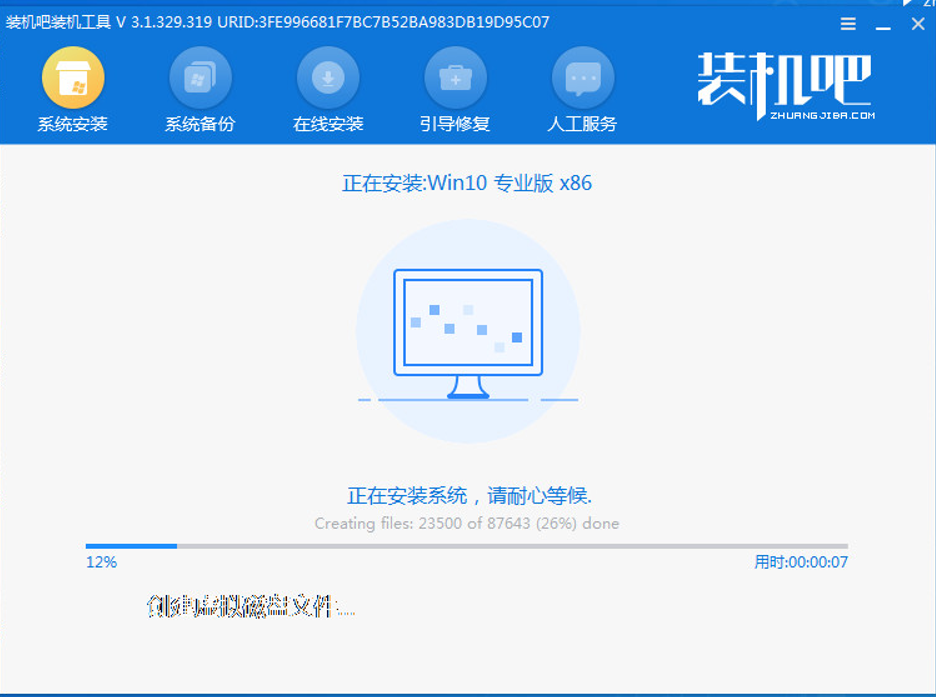
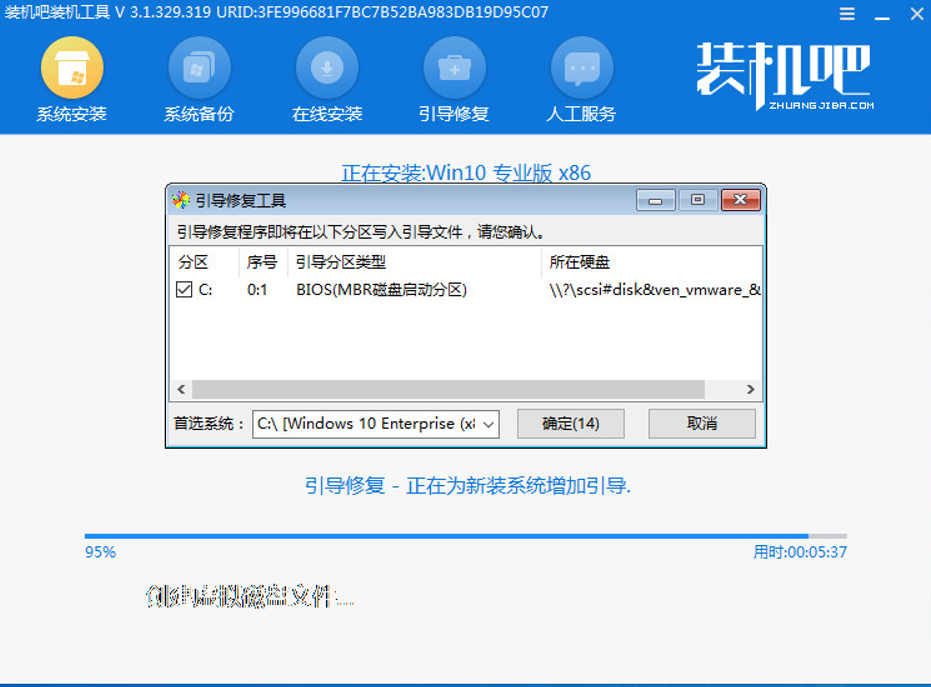
8、重启结束后,进入系统桌面,完成。
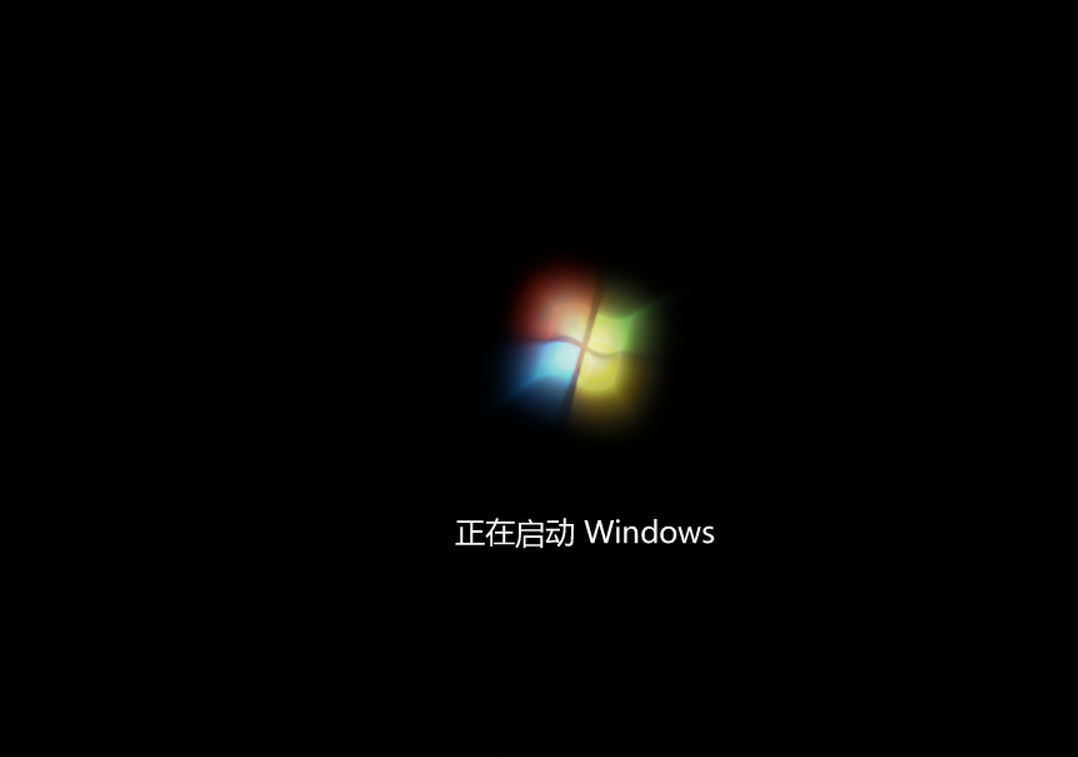

总结
1、下载安装装机吧工具软件,插入U盘,选择制作系统,点击开始制作。
2、选择要安装的系统版本,点击开始制作,出现提示框,确认U盘内资料全部备份好,点击开始制作。
3、等待软件将pe系统等资料写入U盘U盘制作成功后,点击取消。
4、把u盘插入要装系统的电脑,开机按热键进入启动项,选择USB项,点回车。
5、等待系统自动安装完成后,拔掉u盘点击立即重启,重启结束后,进入系统桌面,完成。
【文章原创作者:高防ip http://www.558idc.com/gfip.html欢迎留下您的宝贵建议】